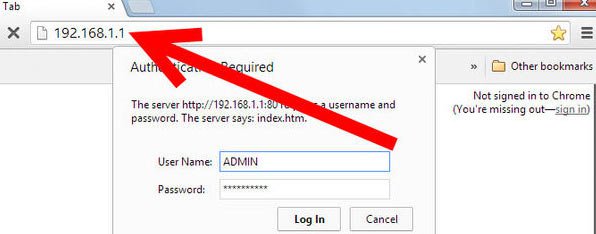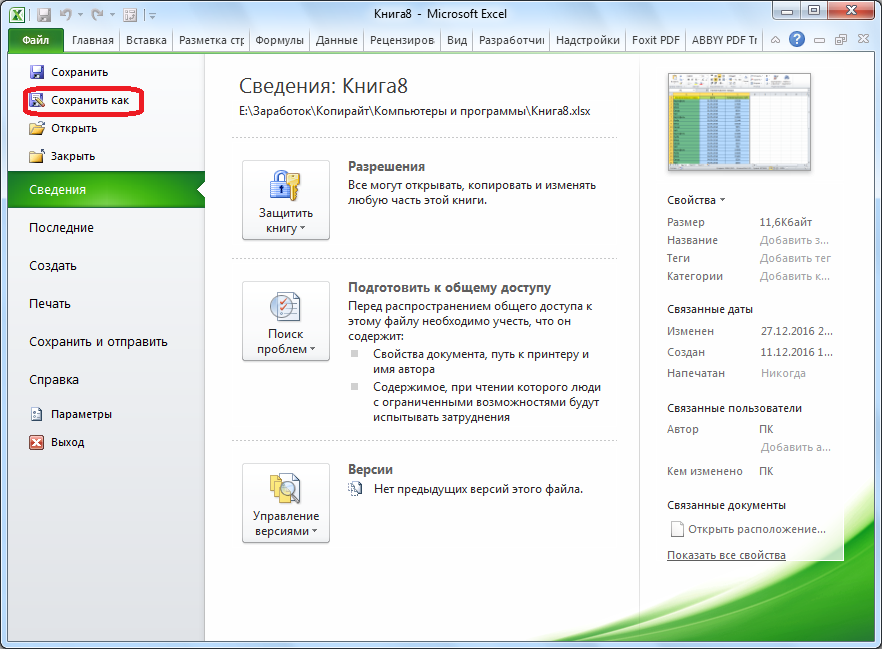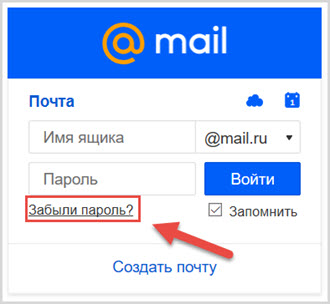Как посмотреть пароль в вк: 4 способа увидеть заветную комбинацию
Содержание:
- Как узнать свой пароль в ВК, если забыл, но доступ к странице есть
- Что такое «логин ВК»
- Как узнать пароль от вк с помощью браузера
- Если ничего не получилось
- Как узнать логин ВКонтакте через настройки
- Как взломать чужой пароль от страницы Вк
- Как узнать пароль от ВК на телефоне через браузер
- Как посмотреть пароль в ВК, если он зашифрован
- Что делать, если забыл пароль от ВК
- Как узнать пароль от ВК если забыл — программы для поиска паролей на PC
- Изменение пароля ВК на телефоне
- Восстановление пароля
- Способы определения чужого пароля в ВК
- Смена пароля с компьютера
- Как узнать пароль от ВК через код страницы
- Получить доступ к компьютеру
- Надеваем перчатки и проводим операцию…
- Как увидеть пароль после авторизации?
Как узнать свой пароль в ВК, если забыл, но доступ к странице есть
Посмотреть ключ внутри ВКонтакте – с телефона или компьютера – не удастся. Для получения комбинации переходите в меню браузера и ищите сохраненные данные по инструкциям выше. Если не повезло, и разрешения на сбор информации никто не давал, выходите из учетки и пробуйте получить шифр через код разработчика. Функция точно работает в Google Chrome, в остальных могут возникнуть проблемы.
Если ничего из перечисленного не помогло, попробуйте подобрать комбинацию перебором. Особенно актуально для людей, которые используют один или пару-тройку паролей на всех сайтах или составляют шифр из памятных дат и важных имен.
Что такое «логин ВК»
Полноценная работа с социальной сетью VK требует создания личного профиля. Вход в систему требует указать ваш логин и пароль, где может использоваться:
- номер мобильного телефона. Одно из современных требований, гарантирующих максимальную защищенность аккаунта от взлома и злоумышленников;
- адрес электронной почты. Сюда будут высылаться письма с подтверждениями и другие оповещения. Предлагает меньшую надежность, чем вышеуказанный способ.
Так как к одному телефону или почте можно привязать несколько аккаунтов, к каждому профилю прикрепляется уникальный цифровой идентификатор. В отличие от вышеуказанных параметров, его изменить нельзя.
Вышеуказанные параметры могут понадобиться при:
- входе на страницу с разных компьютеров иди смартфонов;
- необходимости пополнить баланс кошелька (VK Pay);
- приобретении пакетов голосов;
- работе со сторонними сервисами и программами, требующими синхронизацию учетных записей.
Как узнать пароль от вк с помощью браузера
Здесь успех зависит от того, сохраняете ли вы данные от входа на сайты, в настройках своего браузера. Речь идет о данных для авторизации. Вспомните, когда вы заполняете форму входа на сайт, браузер предлагает вам сохранить эти данные, чтобы использовать их в дальнейшем. Если вы сохранили свой пароль от страницы вконтакте, то сейчас мы сможем его просмотреть (см. как удалить пароль в вк при входе).
Давайте сделаем это на примере Mozilla Firefox. Открываем меню, и нажимаем пункт «Настройки»
.
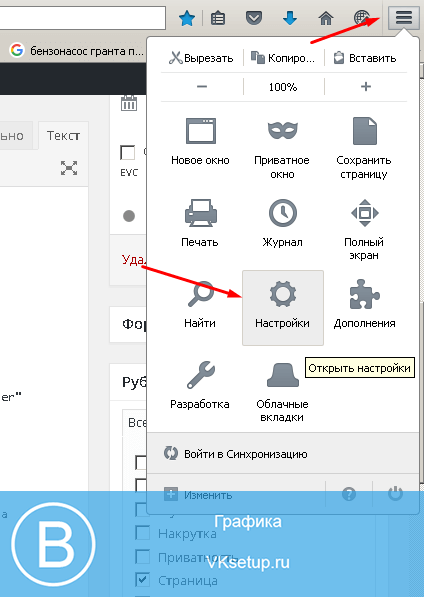
Затем идем на вкладку «Защита»
. Здесь нужно нажать кнопку «Сохраненные логины»
.
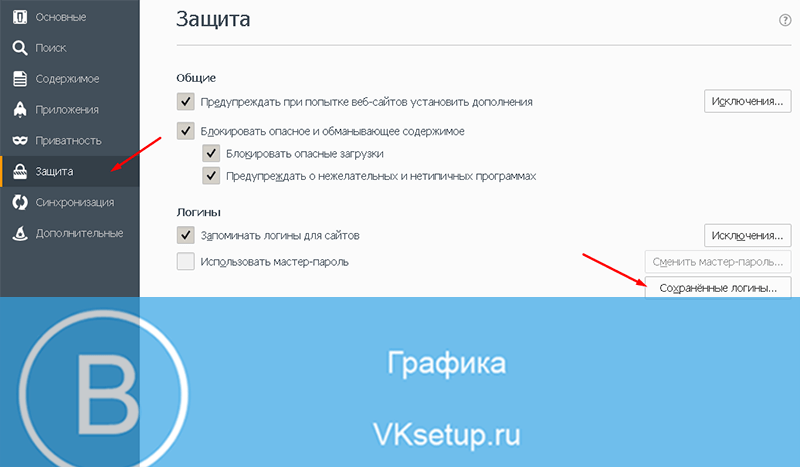
Откроется форма со всеми сохраненными данными. В строке поиска наберите:
vk.com
Будут показаны все логины, для которых есть данные. Теперь нажмите кнопку «Отобразить пароли»
.
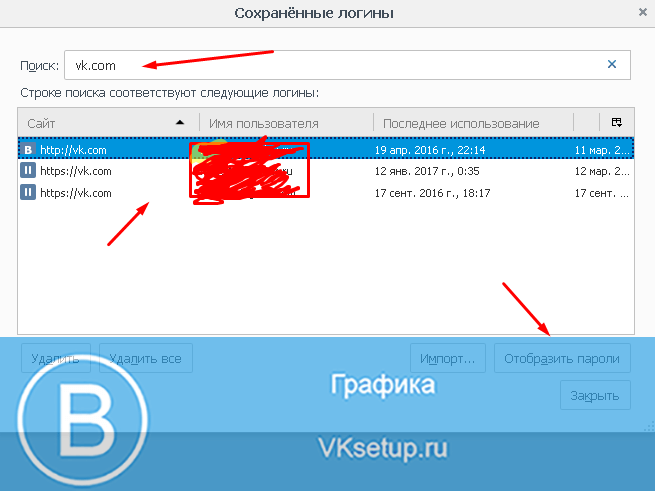
Вас попросят подтвердить операцию. Нажмите «Да»
. В форме появится дополнительное поле «Пароли»
. В нем будут отображены данные для входа.
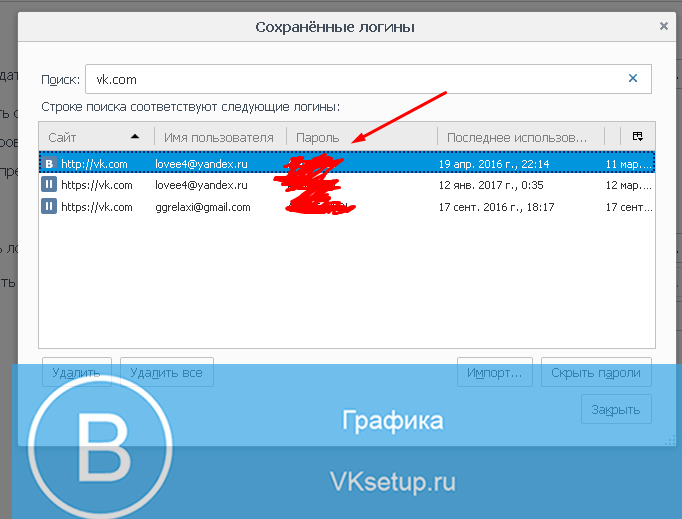
Если ничего не получилось
Янис
Занимаюсь ремонтом мобильной техники и переустановкой программного обеспечения с 2013 года. Являюсь поклонником любых Andoid-устройств. Неустанно отслеживаю все свежие новости касательно мобильной техники.
Задать вопрос
Вопрос эксперту
Что делать, если не получается найти пароль и зайти на страницу в ВК?
Единственный выход – обращение в отдел технической поддержки в социальной сети. Для этого можно воспользоваться мобильным браузером или приложением. Чтобы связаться с администрацией «ВК», нужно при входе на свою страницу нажать на строку «Забыли пароль?» и следовать инструкциям.
4.8 / 5 ( 29 голосов )
Автор
Янис
Занимаюсь ремонтом мобильной техники и переустановкой программного обеспечения с 2013 года. Являюсь поклонником любых Andoid-устройств. Неустанно отслеживаю все свежие новости касательно мобильной техники.
Как узнать логин ВКонтакте через настройки
Рассматривая, как узнать свой логин в ВК, можно выявить наиболее традиционной способ – использование стандартных настроек. Для этого вам понадобиться WEB-версия социальной сети. При этом должен быть выполнена авторизация в профиле.
Дальнейшие действия выглядят следующим образом:
- Нажмите на значок вашего профиля в верхнем правом углу интерфейса.
- В появившемся меню кликните на пункт «Настройки».
- Здесь вам понадобиться перейти в раздел «Общее».
- Найдите адрес электронной почты или номер мобильного телефона. Стоит отметить, что большая часть символов скрыта звездочками. При этом вы сохраняете возможность изменить прикрепленные данные.
- Укажите новые комбинации и выполните подтверждение изменений (должен быть доступ к телефону или почте).
- Сохраните изменения и заново авторизуйтесь в системе.
Если у вас отсутствует доступ к старому телефону или электронной почты – свяжитесь с квалифицированным специалистом службы технической поддержки. При этом потребуется указать ряд конфиденциальных данных, которые позволят удостовериться в статусе владельца аккаунта.
Как взломать чужой пароль от страницы Вк
Самостоятельный взлом
Под взломом страницы подразумевается возможность получения логина и пароля чужого пользователя. Если известный ник пользователя, то половина работы выполнена. Для полного успеха потребуется доступ к мейлу жертвы и его телефон под рукой. Злоумышленнику достаточно по странице в ВК нажать кнопку «Забыл пароль?» и проследовать инструкциям на электронной почте для его восстановления. Телефон потребуется для подтверждения нового пароля. Детально этот способ будет описан далее.
Можно также рассмотреть вариант кражи файлов Cookies со стороннего ПК. Данные способ сработает, если пользователь авторизуется в соцсети только через браузер. Любая антивирусная программа быстро обнаружит шпионские приложения по краже паролей.
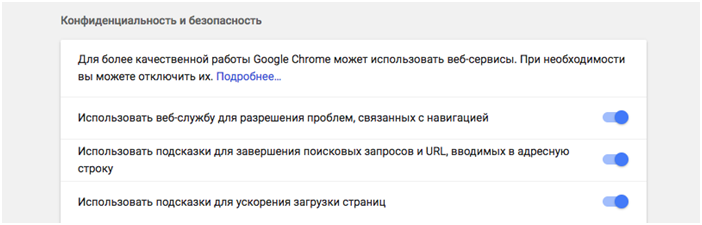
Хакерские услуги
У любого популярного сайта имеются фишинговые двойники. Они представляют собой копию главной страницы, но с измененным адресом, например, vkk.ru, vvk.com и так далее. Как только пользователь вводит свои логин и пароль для входа на сайте, злоумышленники автоматически получают эти данные и могут использовать их в своих целях. Главная задача хакеров — заманить пользователей на фишинговый сайт. Чаще всего для этого используется вирус. Он прописывает изменения в файле hosts в Windows, в результате которых пользователя перебрасывает на фишинговый сайт. Второй способ — переход по вызывающему баннеру или гиперссылке. Чтобы не попасться на ловушку мошенников, нужно установить на ПК хороший антивирус.
Как узнать пароль от ВК на телефоне через браузер
Наиболее простым и эффективным способом определения пароля от ВК является использование мобильного браузера. В настоящее время существует множество обозревателей, однако особую популярность завоевали Google, Яндекс, Opera и Mozilla.
Google Chrome
Главным преимуществом данного браузера является высокая скорость обработки информации. Также стоит заметить, что обозреватель Google устанавливается на все мобильные гаджеты под управлением Андроид. В данном приложении имеется функция, позволяющая сохранять введенные пароли ля соцсетей и прочих интернет-ресурсов. Чтобы найти пароль, необходимо отыскать специальный раздел в корне обозревателя. Инструкция выглядит следующим образом:
- Нажать на значок с изображением трех точек, который находится в верхней части экрана.
- Перейти в раздел с настройками.
- Открыть блок паролей.
Пользователь сможет просмотреть только те пароли, которые он сохранял после предложения системой. Если данная функция никогда не применялась, то в описываемом блоке паролей не будет.
Когда откроется страница с паролями, на ней будет отображаться информация с защитным кодом и названием ресурса. Для просмотра сохраненного пароля нужно выполнить данную манипуляцию:
- Нажать на название конкретного ресурса.
- Откроется окно, в котором будет содержаться логин пользователя и пароль в виде звездочек.
-
Для отображения скрытого кода нажать на ярлык с изображением глаза. Возможно, потребуется ввести PIN-код от разблокировки мобильного гаджета.
Когда информация отобразится, ее можно сохранить в обменный буфер по нажатию на специальный значок. Почти каждый браузер способен сохранять защитные коды, однако для этого должна быть включена соответствующая функция.
Opera
Инструкция для поиска сохраненного пароля:
- Для перехода в главное меню браузера потребуется кликнуть на кнопку с изображением буквы «О». Она располагается в левой части верхней панели.
- В новом окне нажать на раздел настроек.
- Пролистать в нижнюю часть экрана и нажать на дополнительные сведения.
- Отыскать вкладку с паролями и формами.
- Открыть всплывающее окно, которое расположено напротив последней вкладки.
- Далее нужно отыскать сайт «Вконтакте» и нажать на изображение с глазом напротив.
После выполненных действий в браузере отобразится зашифрованный пароль. Для перехода на свою страницу достаточно скопировать код в буфер обмена.
Mozilla FireFox
На этом браузере поиск сохраненного пароля осуществляется намного проще. Что нужно сделать:
- Открыть главное меню обозревателя. Нужно кликнуть на ярлык с тремя полосками в углу экрана.
- Перейти в раздел настроек.
- Отыскать в открытом списке блок с приватностью и защитой
- Далее найти вкладку с логинами и паролями.
- Нажать на кнопку сохраненных логинов.
- Отыскать необходимый сайт и нажать на его название.
- Следующим шагом будет нажатие на кнопку отображения пароля.
Яндекс.Браузер
Главной особенностью данного браузера считается автоматическое сохранение информации, которая указывалась на различных страницах в интернете. Главное, чтобы настройки системы не менялись. Если владелец телефона постоянно использует для выхода в интернет Яндекс.Браузер, то отыскать пароль не составит труда. Какие действия нужно совершить:
- Нажать на значок с тремя полосками вверху экрана.
- В появившемся окне отыскать раздел с паролями.
- Далее откроется страница, на которой будут содержаться посещаемые сайты и пароли от них.
- Нужно выбрать «ВК» и напротив нажать на значок глаза.
Перед пользователем отобразится расшифрованный код, который охраняет страницу «Вконтакте».
Как посмотреть пароль в ВК, если он зашифрован
Во время авторизации браузер может автоматически заполнить за вас строки с логином и паролем. Если это ваш действующий пароль, то его можно расшифровать, но для этого придётся порыться в настройках конфиденциальности браузера.
Большинство современных интернет-браузеров предлагают запоминать использующиеся вами логины и пароли. Если вы позволяете это делать, то вся информация в зашифрованном виде оказывается сохранена. Но доступ в каждом конкретном программном продукте к ней осуществляется несколько по-разному.
Mozilla Firefox
Как правило, необходимо только перейти в настройки конфиденциальности вашего браузера. Сделать это можно всего в несколько кликов:
- Откройте выпадающее меню и выберите в нём пункт “Настройки”.
- Теперь перейдите в “Сохранённые логины и пароли”.
- В этой вкладке хранятся все ваши явки и пароли, так что здесь можно найти ключи от всех дверей. Правда, при должном подходе к безопасности, у вас будет установлен пароль и на эту вкладку. Он представляет собой своеобразный универсальный ключ, способный открыть доступ ко всем сохранённым учётным записям.
Google Chrome
Здесь всё выглядит примерно так же. Заходите в меню, нажав на кнопку с тремя точками в правом верхнем углу, переходите во вкладку “Настройки” и в открывшейся форме ищите надпись “Пароли”.
Так как Google Chrome не поддерживает функцию мастер-ключа, он попросит от вас для подтверждения прав доступа к информации ввести логин и пароль от учётной записи Windows. А без неё невозможно запустить операционную систему, так что помнить её вы должны.
Opera
В этом браузере меню открывается при нажатии на логотип в виде буквы “О”. В выпадающем меню выберите строку “Настройки”. Здесь логины и пароли запрятаны немного глубже. Пролистайте вкладку до самого низа и нажмите на “Дополнительно”. Именно там спрятан раздел “Пароли и формы”. Остаётся лишь раскрыть выпадающее окошко в последнем пункте.
Нажав на изображение глаза, напротив нужного пароля, вам также придётся ввести данные учётной записи Windows. Поэтому получить доступ к аккаунтам на чужом компьютере будет крайне затруднительно.
Яндекс Браузер
В отличие от остальных, Яндекс почему-то встроил функцию сохранения паролей в стандартные настройки своего браузера. То есть он ничего не спрашивает, а просто записывает всё в свою базу данных по умолчанию. Если вы не хотите, чтобы все логины и пароли оказались записаны, придётся вручную изменить его настройки.
Для получения доступа к учётным записям, откройте меню и перейдите в “Настройки”.
Теперь выбирайте вкладку “Пароли”.
После нажатия на иконку глаза, вся скрытая информация окажется для вас доступной.
Что делать, если забыл пароль от ВК
Для начала постарайтесь подобрать доступы, возможно, вы использовали один из кодов, который придумывали для других сайтов. Проверьте свои блокноты, иногда люди записывают специально свои данные, чтобы можно было их найти. Если эти варианты не помогают, можно воспользоваться другими методами, как узнать пароль во Вконтакте:
- через браузер (Opera, Mozilla);
- с помощью кнопки «Восстановить пароль»;
- через службу технической поддержки;
- используя специальное ПО (программное обеспечение).
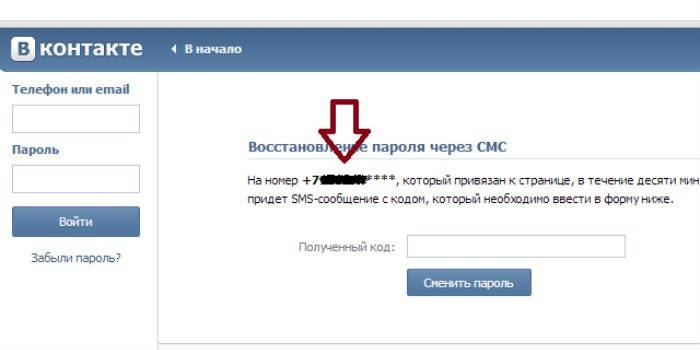
Как посмотреть свой пароль в ВК
Этот способ требует, чтобы заранее были внесены дополнительные настройки для браузера. В этих целях чаще используют проводник Mozilla Firefox, для которого следует сделать следующие действия:
- зайдите в раздел «Настройки»;
- перейдите по пункту «Пароли и шифры»;
- нажмите на «Защита»;
- кликните на вкладку «Управление шифрами» или «Сохраненные пароли»;
Этот вариант, как узнать пароль Вконтакте подходит, если вы уже посещали и выполняли успешный вход в свой аккаунт. Найдите из перечня всех посещенных сайтов VK, кликните по адресу правой кнопкой, выпадет список, нужно выбрать строчку «Показать» или «Копировать пароль». Браузер предоставит вам данные по этому сайту, логин и пассворд. По этой же причине не рекомендуется выполнять вход на страничку с чужих компьютеров, чтобы вы не стали жертвой злоумышленников.
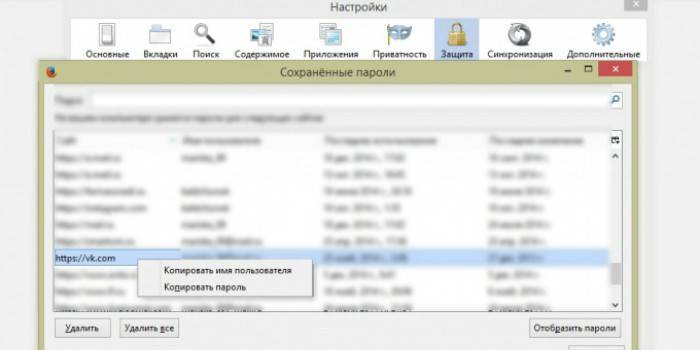
Вот еще один способ, как узнать свой пароль от ВК, если забыл.
Как восстановить пароль Вконтакте
Если у вас не получается войти в аккаунт и вы точно уверены, что указываете верный логин, есть еще способы, как узнать свой пароль в ВК. Один из них предлагается сразу же под формой ввода кода в виде надписи «Забыли пароль?». Процедура следующая:
Некоторые люди не привязывают к своему контакту мобильный или сменили карточку и этот номер больше недоступен. Помочь в таком случае сможет техподдержка, которая доступна прямо через инструменты в социальной сети. Вам следует перейти в раздел «Обратная связь» и обратиться с просьбой восстановления пассворда. Вам придет ответ, в котором сотрудники попросят предоставить в цифровом виде копию паспорта, на которой можно увидеть ваше фото, имя, фамилию. Также вам зададут несколько вопросов касательно вашего профиля: количество друзей, от кого были последние сообщения и т.д.
Вся эта информация нужна для подтверждения вашей личности, чтобы избежать взлома со стороны злоумышленников, которые могут выдавать себя за другого человека. При условии правильных ответов на вопросы сервисной службы вам придет на почту новый пассворд. Ответить сотрудники техподдержки могут не сразу. Как правило, сообщение от них приходит в течение 3 дней максимум.
- Котлеты из щуки: рецепты
- Как поднять иммунитет народными средствами взрослому в домашних условиях
- Почему ногти становятся волнистыми на пальцах рук и ног
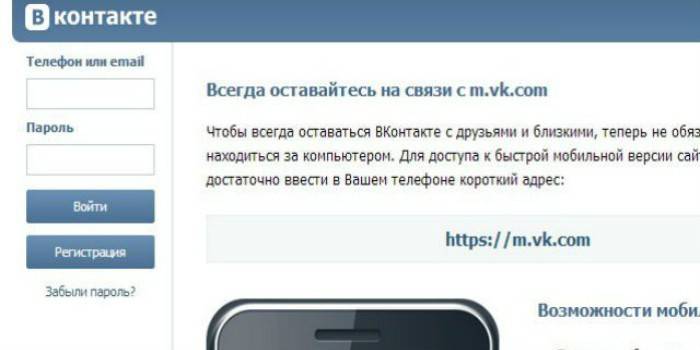
Как узнать пароль от ВК если забыл — программы для поиска паролей на PC
Существуют программные решения, позволяющие выявлять и собирать все коды, вводимые с клавиатуры компьютера. Они отслеживают подходящие комбинации букв и цифр, вводимые на страницах браузера.
Рассмотрим некоторые из них:
- PasswdFinder — поможет вам добраться до всех паролей, вводимых на любых сайтах и сервисах.
- Multi Password Recovery Portable — весьма эффективный софт, работающий без установки и способный собрать все коды, которые вводятся с компьютера.
- WebBrowserPassView — это уже плагин, собирающий все использующиеся ключи.
Вообще, такие программные решения используются для сбора чужих учётных записей. Поэтому настоятельно не рекомендуется прибегать к их помощи. Ведь в неумелых руках они могут привести к тому, что свои аккаунты потеряете вы сами.
Изменение пароля ВК на телефоне
В настоящее время на смартфоне удобно использовать только две разновидности социальной сети: официальное приложение или адаптированный под телефон веб-сайт. При этом требуемые действия имеют минимальные отличия друг от друга, носящие исключительно визуальный характер.
Способ 1: Мобильное приложение
На любом современном смартфоне удобнее всего управлять учетной записью ВКонтакте через официальное мобильное приложение, доступное для бесплатной загрузки из магазина ПО. В частности, это связано с возможностью пропустить подтверждение операций с помощью номера телефона, обычно требуемое при выполнении любых важных действий.
- Разверните приложение ВК и перейдите на вкладку меню, используя нижнюю панель. Здесь необходимо тапнуть по пиктограмме шестеренки в правом верхней углу экрана и через появившийся список перейти в подраздел «Учетная запись».
В блоке «Информация» найдите и коснитесь пункта «Изменить пароль», чтобы инициировать процедуру замены. При появлении всплывающего окна потребуется сначала заполнить поле «Старый пароль», указать новый и нажать кнопку «ОК».
При успешном изменении всплывающее окно с паролем должно будет исчезнуть, и на этом процедуру можно считать завершенной. Чтобы убедиться в успешном применении нового ключа, можете перейти в раздел «Сообщения» и прочитать письмо от администрации ВКонтакте, обязательно приходящее после каждой важной операции.
Четко следуя представленным рекомендациям, вы с легкостью сможете поменять пароль
При этом если у вас все же возникают трудности со старым ключом, например, при его потере, можете уделить внимание еще одной нашей инструкции
Способ 2: Мобильная версия сайта
Мобильная версия сайта ВКонтакте, как мы уже упоминали, почти не отличается от приложения, но при этом некоторые пункты выглядят и называются по-другому. Из-за таких, на первый взгляд незначительных отличий, могут возникать затруднения, ввиду чего данная разновидность соцсети достойна отдельной инструкции.
На странице «Настройки» выберите раздел «Аккаунт» и после перехода коснитесь строки «Изменить пароль» в блоке «Информация».
Для завершения процедуры укажите старый и новый пароль от страницы в соответствующие поля и воспользуйтесь кнопкой «Изменить пароль». При успешном сохранении вы будете автоматически перенаправлены на главную страницу параметров и получите личное сообщение от администрации через внутреннюю систему сообщений.
Преимуществом данной версии сайта является то, что, в отличие от приложения, она всегда имеет фиксированный дизайн, делая представленную инструкции по большей части актуальной даже в случае глобальных обновлений.
Нами были рассмотрены обе актуальные для телефона версии социальной сети ВКонтакте, как правило, не способные вызвать затруднений в процессе изменения пароля, и потому данная статья подходит к завершению. При этом в случае необходимости вы всегда можете воспользоваться режимом полной версии сайта в любом мобильном браузере, чтобы посетить настольный вариант.
Опишите, что у вас не получилось.
Наши специалисты постараются ответить максимально быстро.
Восстановление пароля
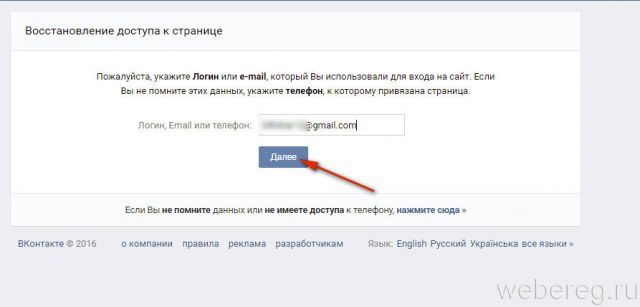
Внимание! Если вы не имеете доступа к телефону и не помните учётных данных, клацните ссылку «… нажмите сюда», находящуюся в нижней строке, под кнопкой «Далее». Заполните форму и кликните кнопку «Подать заявку» (возможно, вам удастся восстановление через старый логин, через почту или старый и новый номера мобильных телефонов)
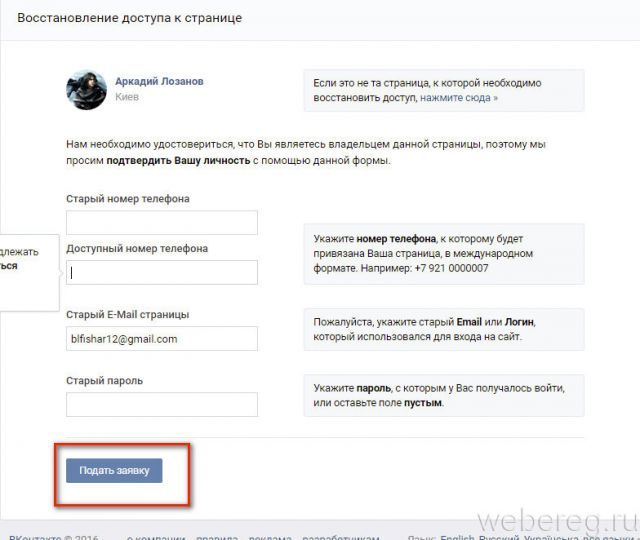
3. Клацните «Я не робот», чтобы пройти защиту от ботов.
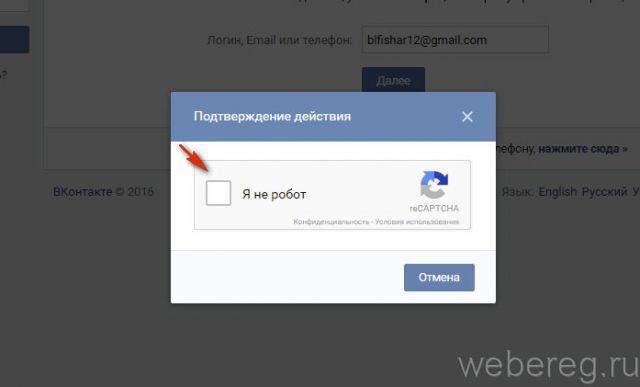
4. Если на экране под вопросом «Это та страница… ?» появятся ваши имя и фамилия и ваша аватарка, щёлкните кнопку «Да, эта нужная страница».

Если появятся данные другого (не вашего) профиля, нажмите «Вернуться назад» и выполните инструкции сервиса.
5. Дождитесь СМС-ки от ВКонтакте с проверочным кодом. Введите его в открывшемся поле и кликните «Сменить пароль».
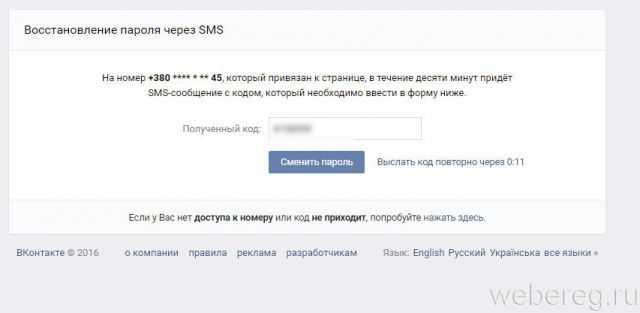
6. В строках «Новый… » и «Повторите… » введите новый пароль.
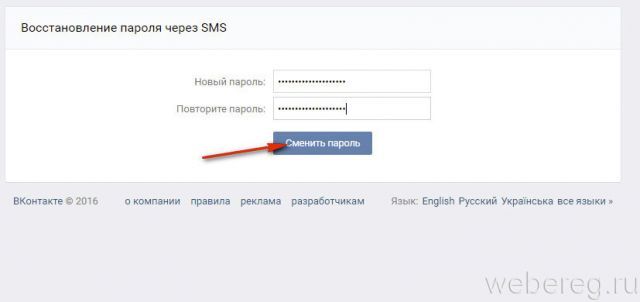
7. Клацните «Сменить… ».
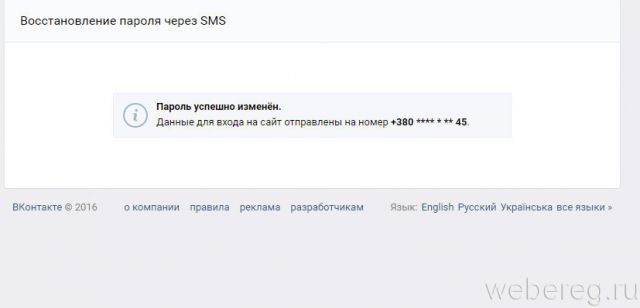
Способы определения чужого пароля в ВК
Сегодня существует сразу несколько методов взлома чужого профиля в ВКонтакте. Все они разнятся по уровню сложности, что, в свою очередь, зависит от:
- наличия доступа к личному компьютеру;
- степени знакомства с владельцем аккаунта;
- объема персональных данных, открытых на странице и т. д.
К примеру, наиболее простой и очевидный способ узнать чужой пароль предусматривает прямой доступ мошенника к личному ПК пользователя:
- Войти в аккаунт пользователя с его компьютера.
- Нажать на кнопку «Выйти», которая располагается в выпадающем меню у миниатюрной аватарки.
- В графе «Пароль» формы для авторизации в социальной сети будет введена комбинация букв и цифр, закрытых черными точками.
- Кликнуть правой кнопкой мыши по паролю, а затем в открывшемся списке выбрать пункт «Просмотр код элемента».
- В открывшемся окне выбрать пункт «Input type». Сменить слово «Password» на «Text». Это откроет комбинацию в графе «Пароль».
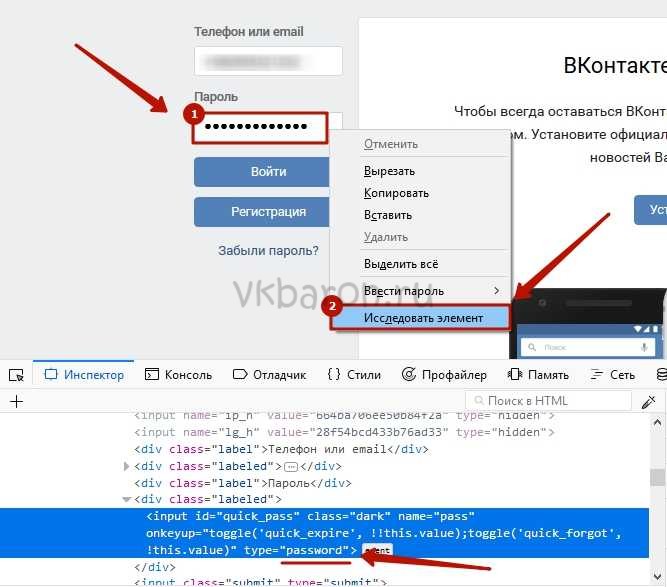
Расскажем подробнее о более сложных методах взлома VK.
Ручной подбор пароля
Зная логин чужой страницы, подобрать пароль к ней не составляет особенного труда. Сделать это можно вручную.
Для начала можно попробовать ввести простые комбинации букв и цифр. Юзеры, которые не слишком заботятся о своей безопасности в сети, в качестве пароля выбирают такие «шаблонные» варианты: «1,2,3,4…», «9876….», «qwerty», «йцукен» и т. д. Если это не сработало, можно попробовать имя, фамилию самого пользователя или его второй половинки, детей, кличку домашнего питомца, дату рождения или свадьбы. При этом раскладка клавиатуры может быть как русской. Так и английской.
В случае, когда этот способ не сработал, можно воспользоваться специальной программой или услугами профессионального хакера.
Программы для взлома пароля ВК
Для взлома страницы друга можно воспользоваться одной из специальных программ, которые имеются в интернете. Все они делятся на платные и бесплатные. Выбрав подходящий софт, его нужно будет скачать, установить и запустить, а затем ввести в него ID нужного аккаунта. По заверениям разработчиков, программа быстро проанализирует имеющуюся там информацию и подберет комбинацию для входа.

Однако верить подобным утверждениям можно лишь с большими оговорками, поскольку большинство таких утилит на деле оказываются не только бесполезными, но и вредными, поскольку могут нести в себе вирусную угрозу.
Профессиональные взломщики паролей
Аналогичным образом обстоят дела и с «профессионалами», которые предлагают услуги по взлому пароля в ВК. Нужно понимать, что все они пользуются теми же программами, которые описаны в предыдущем разделе. Поэтому эффективность их работы не столь высока, как представляется в рекламных объявлениях. Впрочем, иногда можно найти по-настоящему талантливых программистов, способных самостоятельно написать программу для расчета пароля. Но возлагать на это особенные надежды не приходиться.
Таким образом, сегодня не существует гарантированно рабочего способа угадать пароль по коду страницы без доступа к устройству пользователя или без близкого знакомства с ним. К тому же, такие действия жестко преследуются со стороны администрации ВК, стоящей на принципах сохранения конфиденциальных данных.
Теперь Вы знаете, как можно разгадать пароль ВКонтакте и сможете защитить свой аккаунт от мошенников.
https://youtube.com/watch?v=tttfWZYZZbY
IT-специалист и продвинутый пользователь ВК. Зарегистрировался в соцсети в 2007 году.
Смена пароля с компьютера
Рассмотрим два варианта:
- Как поменять пароль в ВК, если известен старый.
- Как поменять пароль, если старые данные забыты.
Старый пароль известен
Если пользователю известны его данные для входа, то необходимо:
- Зайти на свою страницу «».
- В правом верхнем углу нажать на иконку со своим именем и фотографией.
- Появится ниспадающее меню, где необходимо выбрать пункт «Настройки».
- Напротив строки «Пароль» (третья по счету) надо нажать «Изменить».
- Появятся 3 строки. В верхнюю необходимо ввести свои старые данные, в среднюю — новые, в нижней продублировать данные, введенные в средней колонке. Новая версия пароля должна содержать не менее 6 символов, состоять из цифр и (или) латинских и русских букв. «» чувствителен к регистру, это значит, что слова «СолнцЕ» и «солнце» отличаются друг от друга. Если все данные введены верно, то необходимо подтвердить их изменение, нажав кнопку под полями для ввода информации.Тут же от администрации придет сообщение об успешном завершении операции.
Старый пароль неизвестен
Рассмотрим, как поменять пароль «», если забыл старый. Необходимо воспользоваться формой восстановления данных. Для этого следует выполнить действия:
- Перейти на главную страницу ВК.
- Под строчками для ввода логина и пароля найти и нажать на строку «Забыли пароль?».
- Система попросит ввести свой мобильный номер или электронный почтовый ящик, к которому привязан профиль.В отведенное поле можно ввести либо одну, либо другую информацию (чуть ниже расскажем, как изменить пароль, если рядом нет телефона, к которому привязана страница).
- Система попросит пользователя подтвердить, что он не робот.
- После подтверждения нужно ввести фамилию точь-в-точь, как указана в профиле.
- «» выполнит поиск и выведет на экран все страницы, которые привязаны к этому номеру (почтовому ящику) и имеют указанную фамилию. Необходимо выбрать нужный профиль.
- Появится окно, где система укажет, что для продолжения действия нужно получить и ввести специальный код. Получить его можно только на тот номер, который был указан в профиле.
- После ввода кода пользователь будет отправлен на страницу изменения данных, где необходимо дважды подряд ввести новый пароль.
Как сменить пароль, если пользователь не знает (у него нет с собой) телефона, к которому привязана страница. Необходимо:
- Воспользоваться формой восстановления данных. На странице, где система попросит ввести номер телефона, найти ссылку «нажмите сюда» (находится снизу).
- Откроется новая вкладка, где надо указать адрес профиля «». Если и этого пользователь не знает, то внизу страницы вновь необходимо найти строку «Нажмите здесь».
- В открывшемся окне можно выполнить поиск своего профиля, введя имя, фамилию и иную, уточняющую информацию. Проблема в том, что нынешняя версия «» не всегда находит требуемую страницу через указанную форму поиска. Поэтому, чтобы получить адрес профиля, нужно зайти на свою страницу через друзей и скопировать информацию с адресной строки браузера.
- Если же система нашла требуемый профиль, надо его выбрать, после чего откроется новое окно.
- Здесь будет 4 строки. В левую верхнюю требуется ввести действующий номер телефона, в правую — номер, к которому была привязана страница (если он неизвестен, то поле оставляется пустым). В левую нижнюю надо ввести логин и в правую — пароль, с которого ранее получалось входить на сайт (если он неизвестен, то поле оставляется пустым). Если все данные введены, то надо нажать «Подать заявку».Система быстро обрабатывает подобные сообщения, и в скором времени пользователю откроют доступ к его профилю.
- Если же неизвестен старый номер телефона, к которому привязан профиль, и прежний логин, то можно заполнить расширенную заявку. Система сама предложит это сделать, если на предыдущей странице пользователем было указано недостаточных данных. Расширенная заявка подразумевает загрузку двух фотографий:
- Личное фото на фоне компьютера, на котором открыта вкладка с заполнением данной заявки.
- Фото документа, удостоверяющего личность (последний разворот паспорта).
Такие заявки обрабатываются администраторами «» вручную, и на восстановление доступа может уйти какое-то время.
Как узнать пароль от ВК через код страницы
Для опытных пользователей имеется еще один способ расшифровки сохраненного пароля. Для этого нужно использовать код конкретной страницы. Конечно, данный метод сработает только в том случае, если пароль сохранен в обозревателе. Что нужно сделать:
- Выйти из учетной записи.
- Выбрать точки, который скрывают защитный код.
- Нажать на правую кнопку мыши, после чего кликнуть на строку «Просмотр кода».
- В появившемся окне команд выбрать слово «Password» и нажать на него два раза.
- Стереть содержимое слова и прописать «TEXT». Нажать на кнопку ввода.

После выполненных действия на месте точек появится содержимое пароля.
Получить доступ к компьютеру
При близком знакомстве с владельцем профиля не составит труда оказаться рядом с компьютером, через который он выполняет вход в социальную сеть. Дальше потребуется выполнить выход из учетной записи и посмотреть пароль по коду страницы (работает, если в браузере предварительно был сохранен шифр):
В строке для ввода пароля будет находиться скрытая точками комбинация. Потребуется навести на нее курсор, кликнуть правой кнопкой мышки и выбрать пункт «Просмотр кода».
В открывшейся структуре страницы заменить значение элемента «input type» с «password» на «text».
Точки, скрывающие пароль пропадут, откроется буквенно-числовая комбинация.
Надеваем перчатки и проводим операцию…
Итак, мы потихоньку подобрались к самому важному: как посмотреть пароль под звёздочками. Из вышеописанных примеров мы поняли, что сделать это можно в двух случаях
Соответственно, мы их и рассмотрим.
В браузерах
- Этот пример мы рассмотрим с использованием браузера Google Chrome. Позже будет описана ситуация и с другими браузерами. Итак, запустите Chrome на своём компьютере или ноутбуке.
- Далее откройте необходимый сайт.
- Найдите поля для ввода информации логин-пароль на странице запущенного сайта и нажмите правой кнопкой мыши по вашему паролю под звёздочками.
- В появившемся меню нажмите на «Просмотреть код».
- Справа откроется специальная панель, где синим цветом будет выделено определённое поле.
-
Здесь нам нужно будет сменить «type=password» на «type=text». Для этого два раза кликните левой кнопкой мыши по слову password, напечатайте вместо него слово text и нажмите на клавишу Enter.
- Теперь в поле пароля вы увидите комбинацию, которую использовали для входа на определённый сайт.
Другие браузеры тоже позволяют это сделать. Действия повторяются, за исключением четвёртого пункта: в Opera нужно будет выбрать пункт «Проинспектировать элемент», а в Mozilla Firefox понадобится пункт «Исследовать элемент». В остальных браузерах подойдёт инструкция от Chrome, так как они построены на одном движке. Например, вы спокойно можете проделать эти манипуляции в Яндекс.Браузере.
Однако в Opera после нажатия правой кнопочкой мыши нам придётся выбрать пункт с названием «Просмотреть код элемента». А ещё в этом браузере есть возможность воспользоваться специальным встроенным расширением. Благодаря открытому исходному коду не стоит опасаться подцепить вирусы на свой домашний или рабочий ПК. В Opera оно называется Show my Password. После того, как оно будет установлено, нажимаем на его значок. Щёлкаем по кнопке, предлагающей видеть скрытые пароли и получаем готовый результат.
Для Mozilla Firefox предусмотрен подобный сценарий действий и приложение с аналогичным названием, как и у Opera. Устанавливаем дополнение из магазина для тех случаев, когда пользователю необходимо видеть набираемые пароли. При вводе и попытке зарегистрироваться в любом ресурсе рядом появятся кнопки Show и Hide, которые означают «Показать» и «Скрыть» соответственно.
У браузера Google Chrome есть возможность подгрузить расширение ShowPassword. Оно абсолютно безопасно, а потому им можно смело воспользоваться. Но прежде, чем работать с ним, его нужно установить. После этого переходим на любой сайт, требующий регистрации и идентификации. Достаточно навести курсором мышки на поле с названием Password. Сразу же пароль станет видимым для пользователя. К тому же самому результату приводит единоразовый щелчок на соответствующем поле.
Установка сторонних приложений
Оказывается, в сети можно найти немало полезного софта, с помощью которого мы сможем отображать пароли, то есть, делать их видимыми. Рекомендуем для этой цели бесплатную утилиту SterJo Browser Passwords. Запускаем её от лица администратора. Программа выдаст абсолютно все пароли, которые были сохранены данным пользователем в разных браузерах.
Есть и другие приложения, например, Asterisk Password Spy и прочие. Однако стоит иметь в виду: не все они способны работать под Windows 10, которая на сегодня является самой распространённой операционной системой.
Пароль от Wi-Fi
- Зайдите в меню «Панель управления», которое располагается в «Пуске».
- Теперь откройте вкладку «Сеть и интернет».
- Далее запустите «Просмотр состояния сети и задач».
- В появившемся окне вы увидите карту подключения к Всемирной паутине. В активных сетях будет ваша беспроводная сеть (нужный вам текст выделяется голубым цветом). Нажмите на него.
- В новом диалоговом окне нажмите на кнопку «Свойства беспроводной сети».
- Теперь откройте вкладку «Безопасность» и установите галочку напротив пункта «Отображать вводимые знаки». Таким образом вы сможете увидеть пароль вместо звёздочек от беспроводной сети Wi-Fi, даже если на роутере его не будет.
Как увидеть пароль после авторизации?
Если страница открыта, можно узнать пароль, но предварительно необходимо выполнить соответствующие настройки в браузере. В Google Chrome это делается так:
Предупреждение! Включение нижеописанной настройки снижает уровень безопасности ваших конфиденциальных данных.
1. Нажмите «Три полоски» (кнопка в панели Хрома).
2. Выберите «Настройки» в меню.
3. На открывшейся вкладке кликните «Показать дополнительные настройки».
4. Установите «галочку» в чекбоксе (окошке) «Предлагать сохранять пароли… » (блок «Пароли и формы»).
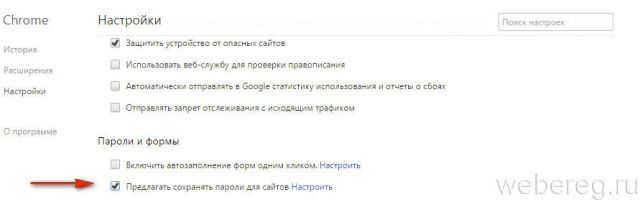
5. Авторизуйтесь во В Контакте.
6. В запросе на сохранение учётных данных нажмите кнопку «Сохранить».
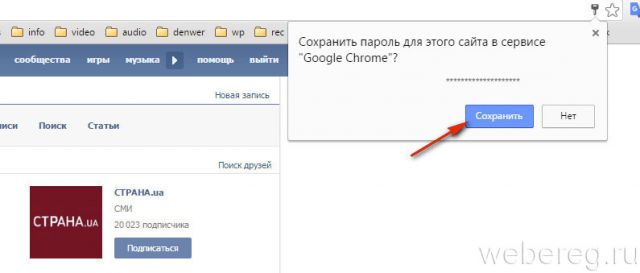
После включения опции, вы в любой момент можете просмотреть авторизационные данные:
1. Снова перейдите в «Настройки» и в строке опции «Предлагать сохранять… » клацните ссылку «Настроить».
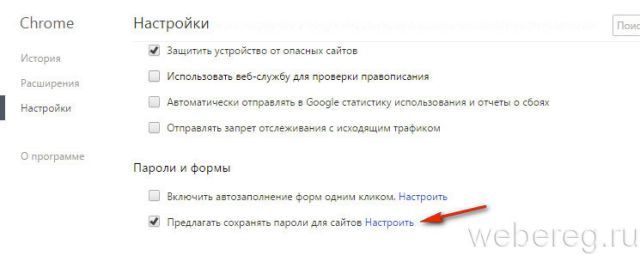
2. В блоке сайты кликом мышки выделите строку «vk.com».
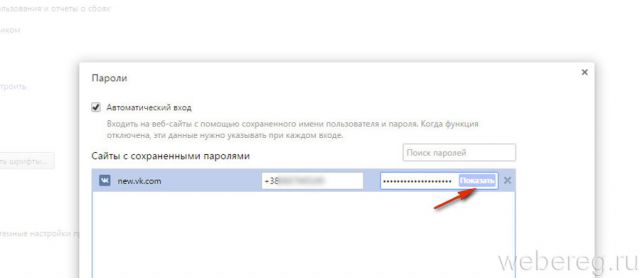
3. Чтобы открыть пароль, в его поле нажмите «Показать».